Ako čistiť počítač z odpadu. Ako čistiť počítač zadarmo od odpadu
Mnohí používatelia čelili skutočnosti, že ichPočítač začne bežať pomaly a programy bežia niekoľko minút. Obzvlášť často sa to dá nájsť v tých počítačoch, na ktorých stále beží starý systém Windows XP. V mnohých ohľadoch je to kvôli skutočnosti, že súbory odpadu sa postupne nahromadia v systéme, objavujú sa zbytočné záznamy v registri a iné informácie.
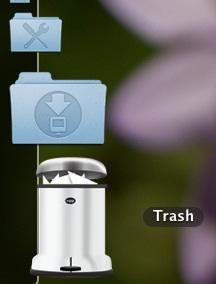
Čo mám robiť?
Ako môžem vyčistiť počítač z odpadu? Dnes je veľa funkčných a bezplatných nástrojov, ktoré dokonale zvládajú svoje funkcie. Budeme uvažovať o najfunkčnejších a všestranných nástrojoch, ktoré priniesli svojmu povolaniu vysokú efektivitu práce.
Používame systémové nástroje
Všeobecne sa uznáva, že v samotnom systéme Windows neexistuje žiadnyžiadne prostriedky, ktoré by vám umožnili zbaviť sa "chvostov", ktoré zostali po niektorých programoch. Úprimne povedané, toto tvrdenie je dosť spravodlivé, ale nie je to tak zlé.
Vyčistiť počítač od odpadu od najjednoduchšíchmôžete použiť nástroj "Vyčistenie disku". Ak chcete spustiť, kliknite na tlačidlo "Štart" a potom prejdite na cestu "Standard-Service-Cleanup". Potom sa otvorí užitočné dialógové okno, v ktorom musíte vybrať disk.
Po kliknutí na tlačidlo "OK" programskenuje vybraté médium a určuje množstvo miesta na disku, ktoré možno uvoľniť. Ak to chcete urobiť, musíte kliknúť na tlačidlo "Vymazať systémové súbory".
Vzhľadom k tomu, s najnovšími balíkmi aktualizácií v tomtoprogram pridal schopnosť odstrániť staré súbory pre záplaty systému, potom v niektorých prípadoch môžete pomerne efektívne vyčistiť počítač z odpadkov.

Aby ste mali takýto objem nečistôt na pevnom diskuakumulovaná, bude musieť použiť ručné odstránenie. Ak to chcete urobiť, musíte nájsť priečinok, ktorý sa nachádza na nasledujúcej ceste: C: WindowsSoftwareDistributionDownload. V ňom môžete vybrať všetky súbory a potom kliknúť na tlačidlo Odstrániť.
Ostatné nástroje
Bohužiaľ, pre úplné odstránenie všetkýchodpadkov, táto metóda nie je príliš vhodná. Kde je lepšie túto úlohu zvládnuť program CCleaner, ktorý je veľmi obľúbený u skúsených používateľov počítačov.
Používanie nástroja CCleaner

Ako môžem čistiť môj počítač z odpadu pomocouto? Po spustení programu prejdite na kartu "Registrácia". Jemne začiarknite políčka vedľa položiek, ktoré potrebujete, a potom kliknite na tlačidlo "Nájsť problémy".
Potom sa skontroluje registerchybných a starých záznamov a váš počítač bude s tým aspoň trochu rýchlejšie pracovať. Nehovoriac o tom, že na pevnom disku bude uvoľnený dostatok priestoru.
Odstránenie nevyžiadaných súborov
A ako je úplné čistenie počítača ododpadky? Tento program bude ľahko vykonávať túto operáciu. Ak to chcete urobiť, znovu spustite nástroj a potom kliknite na tlačidlo "Analýza" umiestnené v spodnej časti pracovného okna. Po analýze pevného disku, ktorý môže trvať pomerne dlhý čas, aplikácia zobrazí výsledky označujúce maximálne množstvo miesta na disku, ktoré je možné uvoľniť.
Ak chcete vykonať operáciu, jednoducho ju potrebujetekliknite na tlačidlo "Vyčistiť". Dôležité! Pred analýzou musíte ukončiť všetky prehliadače, pretože inak program nebude schopný primerane odhadnúť množstvo uvoľneného priestoru.
Revo Uninstaller Pro

Napriek tomu, že hlavným účelom tohto programu je kvalitné odstránenie iných aplikácií, môže pomôcť úplne odstrániť odpadky na počítači. Ako to urobiť?
Najskôr spustite program Revo Uninstaller. V hlavnom okne programu otvorte menu "Tools-Cleaner zbytočných súborov". Otvorí sa okno nástroja s rovnakým názvom. Na pravej strane je zoznam všetkých diskov v systéme. Naopak, musíte zaškrtnúť políčka a potom kliknúť na tlačidlo "Skenovať". Upozorňujeme, že v tomto prípade bude pravdepodobne trvať dlhý čas.
Potom môžete kliknúť na tlačidlo "Odstrániť", po ktorom čistič odpadkov v počítači vytrie všetky nepotrebné prvky z pevného disku.
Čistič diskov SBMAV
Toto je iný nástroj, rovnako orientovanýje to odstrániť systémové úlomky. S touto úlohou sa výborne vyrovná a uvedie do poriadku register a pevný disk. Počet výhod programu zahŕňa obrovský počet možností, skvelú funkčnosť a úplne rusifikované rozhranie.
Ako ju používať? Po spustení programu uvidíte pomerne asketické, ale pomerne detailné menu. Máme záujem o položku "Vyčistenie disku". V pravej časti okna je zoznam diskov nainštalovaných v systéme, z ktorých môžete označiť požadované príznaky.

Veľmi užitočná je možnosť "Nájsť duplikáty". Je určený na nájdenie duplicitných súborov, ktoré často ostávajú po odstránení niektorých programov.
K tomu dochádza zvlášť často, ak vymajú záujem o "repacks", ktorých autori len zriedka znepokojujú vytvorením normálnych modulov odinštalácie. Princíp fungovania tejto utility je absolútne identický s tým, ktorý je už opísaný vyššie.
Môže byť dostatočne užitočná na to, aby mala funkciu"Disk Analyzer", ktorý sa nachádza aj na ľavej strane pracovného okna. Tento nástroj neodstráni odpadky, ale môže pomôcť zistiť, kde sa nachádza a aké súbory zaberajú väčšinu priestoru.
Niektoré dôležité poznámky
Upozorňujeme vás na skutočnosť, že nie všetko"Odpad" v systéme je jeden. Jednoducho povedané, pri používaní čistiacich prostriedkov by ste sa nemali príliš angažovať a odstraňovať čokoľvek, čo sa vám zdá len podozrivé.

Po prvé, v nastaveniach rovnakého CCleaner nestojí za tobez analýzy, označte všetky položky v sekcii "Nastavenia". Okne systému Windows by sa malo pristupovať obzvlášť opatrne, pretože bezohľadné odstránenie všetkých súborov s vysokou pravdepodobnosťou môže viesť k potrebe úplnej preinštalácie systému.
Po druhé, je veľmi dôležité vytvoriť kópiu registra predtýmkaždý postup čistenia. Niektoré programy sú veľmi "bolestivé" na vymazanie niektorých položiek v registri. Z tohto dôvodu môže byť registrácia alebo nastavenie "odlet".
Takže ste sa dozvedeli, ako čistiť počítač ododpadky. Program si môžete vybrať. Dobrou správou je, že voľba v tejto oblasti je obrovská dnes. Chceli by sme však ešte raz pripomenúť, že je potrebné dodržiavať primeranú starostlivosť, a nie odstrániť všetky objekty bez rozdielu.
Ak nechápete význam nastaveníje lepšie ich nechať v polohe "Predvolené", inak by ste mohli prísť o niektoré dôležité informácie alebo dokonca celý operačný systém.





